PS使用教程:如何在Photoshop中制作出机油喷溅效果?
2023-09-14 320Photoshop是一款我们常用的图片处理软件,如何在Mac版的Photoshop中制作出机油喷溅效果呢?快速蒙版工具其实就是一个做选取的工具,下面分享在Mac版Photoshop中制作机油喷溅效果的操作步骤。
1、首先,准备一张机油喷溅的效果图在Photoshop程序中打开;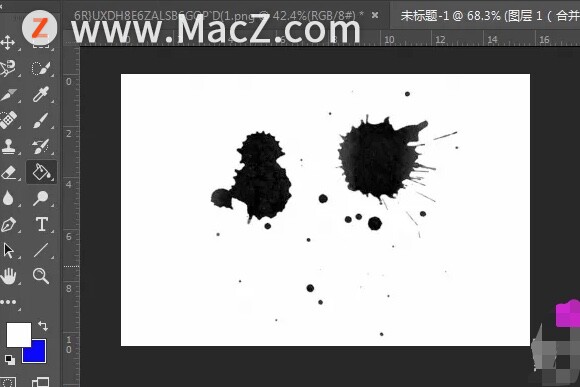 2、点击窗口左边的快速选择工具,
2、点击窗口左边的快速选择工具,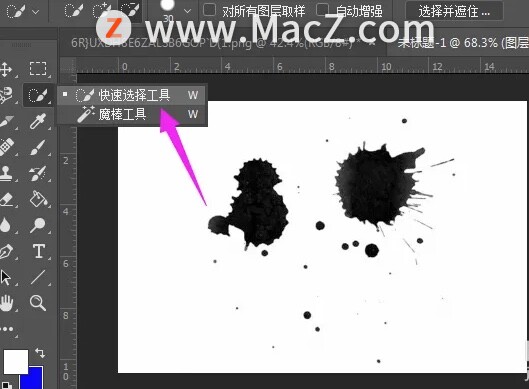 3、在图片中选择机油泼墨的效果,然后建立选区;
3、在图片中选择机油泼墨的效果,然后建立选区;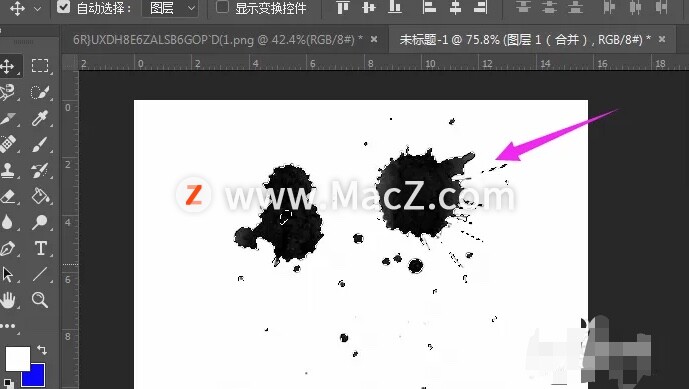 4、接着,点按键盘command+j将机油泼墨效果截出来;
4、接着,点按键盘command+j将机油泼墨效果截出来;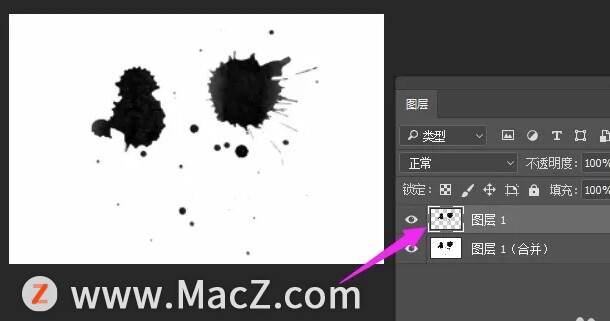 5、再打开一张图片,点击该图片图层选择栅格化图层;
5、再打开一张图片,点击该图片图层选择栅格化图层;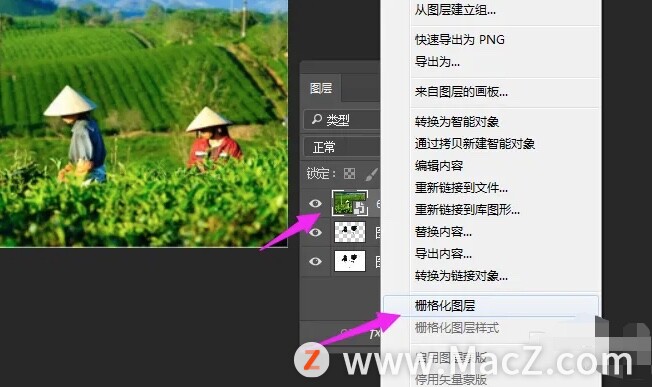 6、选中新图片图层和机油泼墨效果图层,将鼠标放在两个图层中间位置的同时点击键盘alt键;
6、选中新图片图层和机油泼墨效果图层,将鼠标放在两个图层中间位置的同时点击键盘alt键;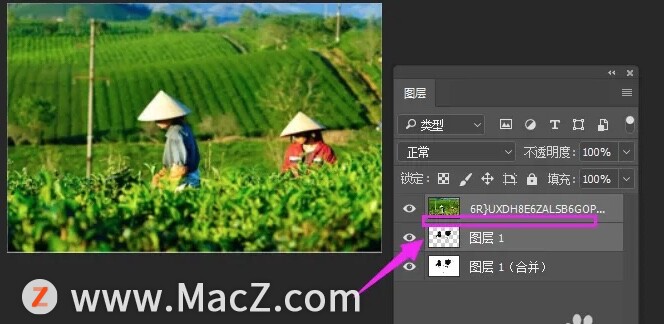 7、机油喷溅效果就制作出来了。
7、机油喷溅效果就制作出来了。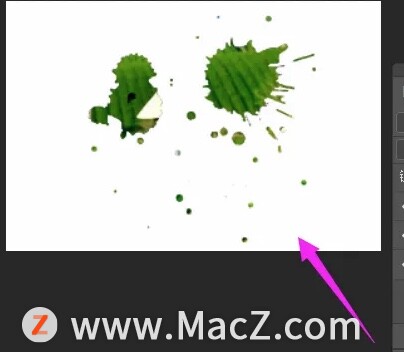
以上就是小编带来的ps使用教程:如何在Photoshop中制作出机油喷溅效果,还有哪些关于Photoshop的操作问题,欢迎来交流。
相关资讯
查看更多最新资讯
查看更多-

- 历史最低!国补后苹果手机跌破3000:绝了
- 2025-01-23 148
-

- 只有5.5mm!iPhone 17 Air厚度对比图来了:看看它有多薄
- 2025-01-22 200
-

- 不是刘海屏!iPhone SE 4最新爆料出炉:屏幕巨变
- 2025-01-22 137
-

- 国补政策给力,iPhone 16 Plus等多款机型跌破6000元大关
- 2025-01-22 198
-

- iPhone激光雷达如何高效使用?
- 2025-01-22 109
热门应用
查看更多-

- 快听小说 3.2.4
- 新闻阅读 | 83.4 MB
-

- 360漫画破解版全部免费看 1.0.0
- 漫画 | 222.73 MB
-

- 社团学姐在线观看下拉式漫画免费 1.0.0
- 漫画 | 222.73 MB
-

- 樱花漫画免费漫画在线入口页面 1.0.0
- 漫画 | 222.73 MB
-

- 亲子餐厅免费阅读 1.0.0
- 漫画 | 222.73 MB
-
 下载
下载
湘ICP备19005331号-4copyright?2018-2025
guofenkong.com 版权所有
果粉控是专业苹果设备信息查询平台
提供最新的IOS系统固件下载
相关APP应用及游戏下载,绿色无毒,下载速度快。
联系邮箱:guofenkong@163.com









